Как проверить историю действий учетной записи пользователя в Active Directory?
Безопасность – одна из самых больших забот ИТ-администраторов и, скорее всего, самая значительная. Защита сети – это не только устранение всех уязвимостей в интерфейсе. Хотя это действительно выгодно, это его собственное место, но оно не приводит к полностью защищенной системе. Суть защиты сети в том, что абсолютной безопасности не существует. Там будет недостаток из-за человеческой ошибки в каком-то месте, независимо от того, как сильно вы просматриваете систему или сеть. Вы можете только минимизировать риски, поэтому это действительно важно.
Совместимая и безопасная система призывает вас контролировать и отслеживать учетные записи пользователей, которые присутствуют в вашей сети. Учетные записи пользователей или группы, которые существуют в вашей Active Directory – это то, за чем вам нужно следить. В некоторых случаях, когда происходит утечка данных, это может быть связано с чем-то внутренним, а не с внешней стороной. Поэтому соображения безопасности делают эффективное управление учетными записями пользователей и группами действительно значительными. Понимание того, что происходит внутри вашей сети и какие изменения вносятся, помогает вам предотвратить несколько потенциальных нарушений безопасности или любое другое подозрительное поведение.
Программы для Windows, мобильные приложения, игры - ВСЁ БЕСПЛАТНО, в нашем закрытом телеграмм канале - Подписывайтесь:)
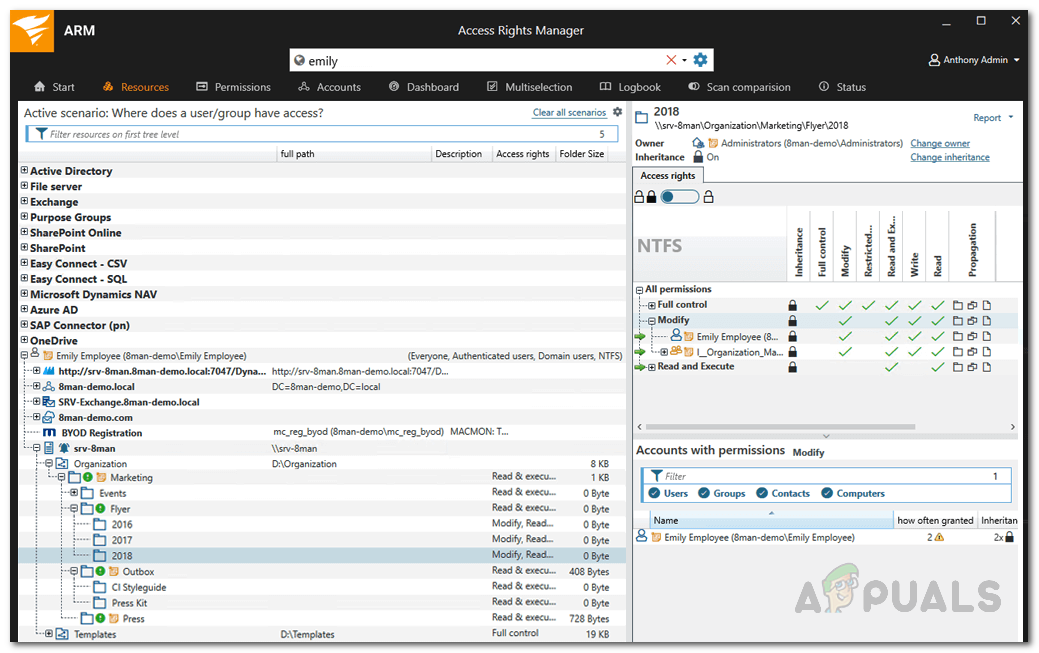 Solarwinds Access Rights Manager
Solarwinds Access Rights Manager
Для подобных вещей вам необходимо иметь программное обеспечение для управления правами доступа. Важность ARM заключается в том, что он интегрирует очень простой и удобный пользовательский интерфейс со всеми функциями управления правами доступа, поэтому вы лучше разбираетесь в своей сети.
Загрузка диспетчера прав доступа Solarwinds
По мере того, как возрастает важность программного обеспечения для управления правами доступа, количество поставщиков и программного обеспечения, доступного для него, стремительно растет. Вот почему некоторые люди часто сталкиваются с трудностями при поиске достойного инструмента для выполнения своей работы. Поиск подходящих инструментов не должен быть трудным, и мы цитируем очень известную компанию в области управления сетями и системами. Solarwinds является одним из поставщиков, предлагающих различные сетевые продукты, которые часто становятся фаворитами отрасли.
Solarwinds Access Rights Manager (Скачать здесь) не является исключением в любом случае. Благодаря интуитивно понятному пользовательскому интерфейсу Solarwinds упрощает управление правами доступа с помощью диспетчера прав доступа. Он отображает различную информацию в разных форматах, которые помогут вам выяснить причину проблемы, если она возникнет. Отслеживание серверов Active Directory и Microsoft Exchange стало довольно простым с помощью расширенных функций, которые он предоставляет.
Вот почему в этом руководстве мы будем использовать инструмент Solarwinds Access Rights Manager. Поэтому обязательно загрузите инструмент и установите его в своей системе. Вы можете загрузить пробную версию инструмента, которая будет полностью функциональной в течение ограниченного времени, в течение которого вы сможете самостоятельно оценить продукт. Во время работы мастера установки вам нужно будет выбрать тип установки. Если вы хотите использовать существующий сервер SQL, обязательно выберите «Расширенная установка». С другой стороны, экспресс-установка включает в себя сервер SQL и все другие компоненты, необходимые для инструмента.
Запуск мастера настройки Access Rights Manager
После того, как вы установили инструмент в своей системе, вам придется настроить его, прежде чем вы сможете использовать функции, включенные в продукт. Процесс настройки включает в себя предоставление учетных данных Active Directory, а также их сканирование, настройку базы данных для сервера ARM и многое другое. Мы проведем вас через весь процесс, чтобы вам не пришлось ни о чем беспокоиться. Когда вы запускаете инструмент для себя или после завершения работы мастера установки, мастер настройки должен открыться автоматически. Если этого не произойдет, просто откройте Access Rights Manager, и это должно открыть его.
Когда вас попросят войти, используйте учетные данные учетной записи, которая использовалась для установки продукта. Затем следуйте приведенным ниже инструкциям, чтобы настроить сервер ARM.
- Прежде всего, введите учетные данные Active Directory, которые будут использоваться сервером Access Rights Manager для доступа к самой Active Directory.
 Учетные данные Active Directory
Учетные данные Active Directory - После этого укажите сведения о сервере SQL, а затем выберите метод проверки подлинности. После этого нажмите Далее.
- На странице базы данных вам нужно будет выбрать, хотите ли вы создать новую базу данных или использовать существующую. Затем нажмите Далее.
- Затем на странице веб-компонентов вы можете изменить настройки веб-компонентов, которые требуются для запуска веб-клиента сервера ARM.
- Теперь вы попадете на вкладку RabbitMQ. Здесь вы можете изменить настройки, но рекомендуется использовать значения по умолчанию.
 Настройки RabbitMQ
Настройки RabbitMQ - Наконец, будет показана сводка указанных вами настроек. Перепроверьте все и затем нажмите кнопку Сохранить.
- Это перезапустит службу ARM, и после этого вы можете получить сообщение «Сервер не подключен». Это совершенно нормально, так что вам не о чем беспокоиться.
- После этого запустится мастер настройки сканирования.
- Там на вкладке Active Directory укажите учетные данные, которые будут использоваться для сканирования Active Directory.
 Учетные данные сканирования Active Directory
Учетные данные сканирования Active Directory - Также выберите домен, к которому принадлежит предоставленная учетная запись. Нажмите кнопку “Далее.
- На следующей странице выберите домен для сканирования.
- Затем выберите файловые серверы, которые вы хотите сканировать, и нажмите кнопку «Далее».
- Наконец, просмотрите предоставленные вами настройки сканирования и, когда все получится, нажмите кнопку «Сохранить сканирование».
 Настройки сканирования
Настройки сканирования - Это запустит сканирование. В этот момент вы можете закрыть мастер настройки, так как сканирование продолжается в фоновом режиме.
Отслеживание истории действий учетной записи пользователя в Active Directory
Теперь, когда вы закончили со всем, то есть вы установили инструмент и завершили его настройку, мы можем двигаться дальше и отслеживать историю действий учетной записи пользователя в AD. Учетные записи пользователей и группы пользователей имеют собственную историю, поэтому необходимо время от времени просматривать их. Для этого следуйте инструкциям, приведенным ниже:
- В клиенте ARM для рабочего стола перейдите на страницу «Учетные записи».
- Затем вы можете найти любую учетную запись пользователя или группу пользователей, для которой вы хотите отслеживать историю.
 учетные записи
учетные записи - Значок записной книжки в углу показывает, что действия для соответствующего пользователя или группы записаны в журнале Access Rights Manager.
 Значок заметки
Значок заметки - Щелкните правой кнопкой мыши по нужному пользователю или группе и выберите «Открыть журнал» из всплывающего меню.
 Открытие журнала
Открытие журнала - Оттуда вы сможете просмотреть прошлые действия пользователя или группы.
Программы для Windows, мобильные приложения, игры - ВСЁ БЕСПЛАТНО, в нашем закрытом телеграмм канале - Подписывайтесь:)

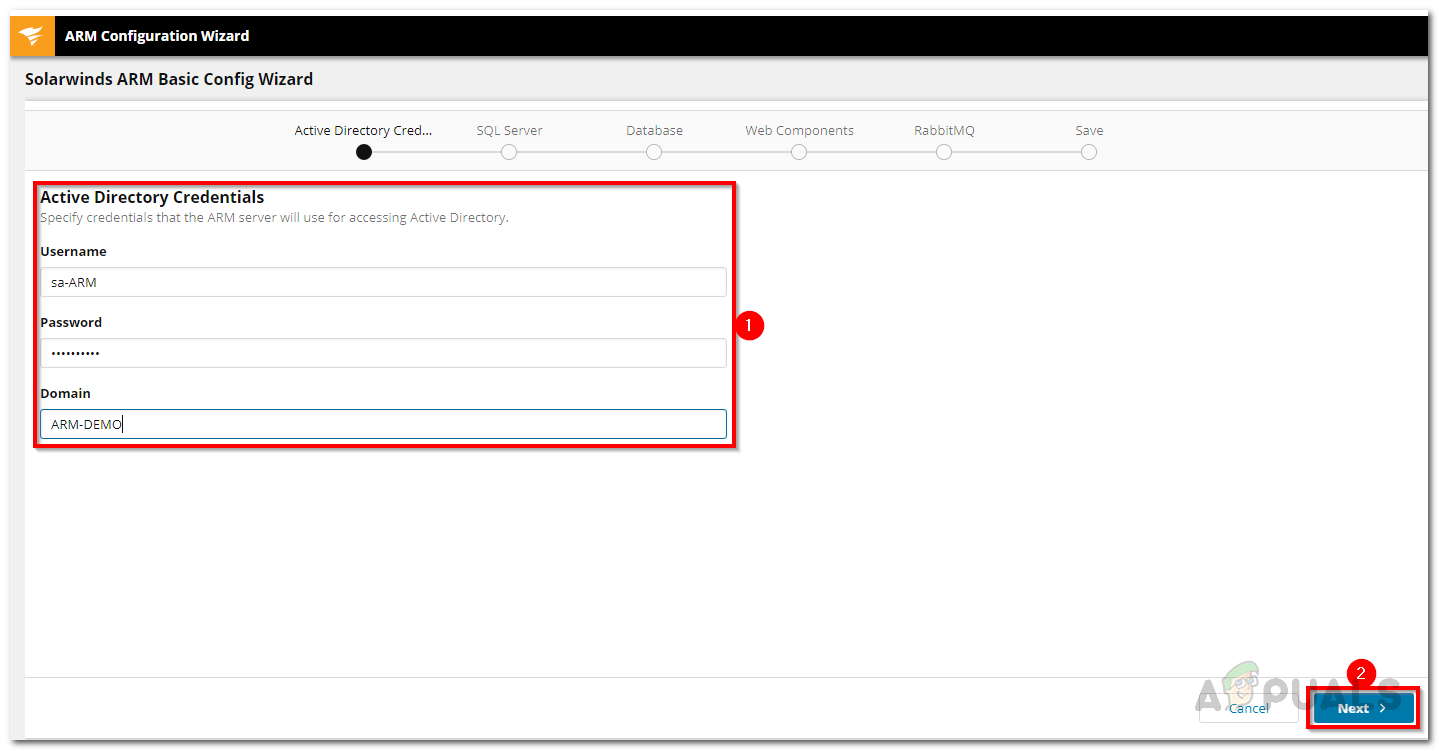 Учетные данные Active Directory
Учетные данные Active Directory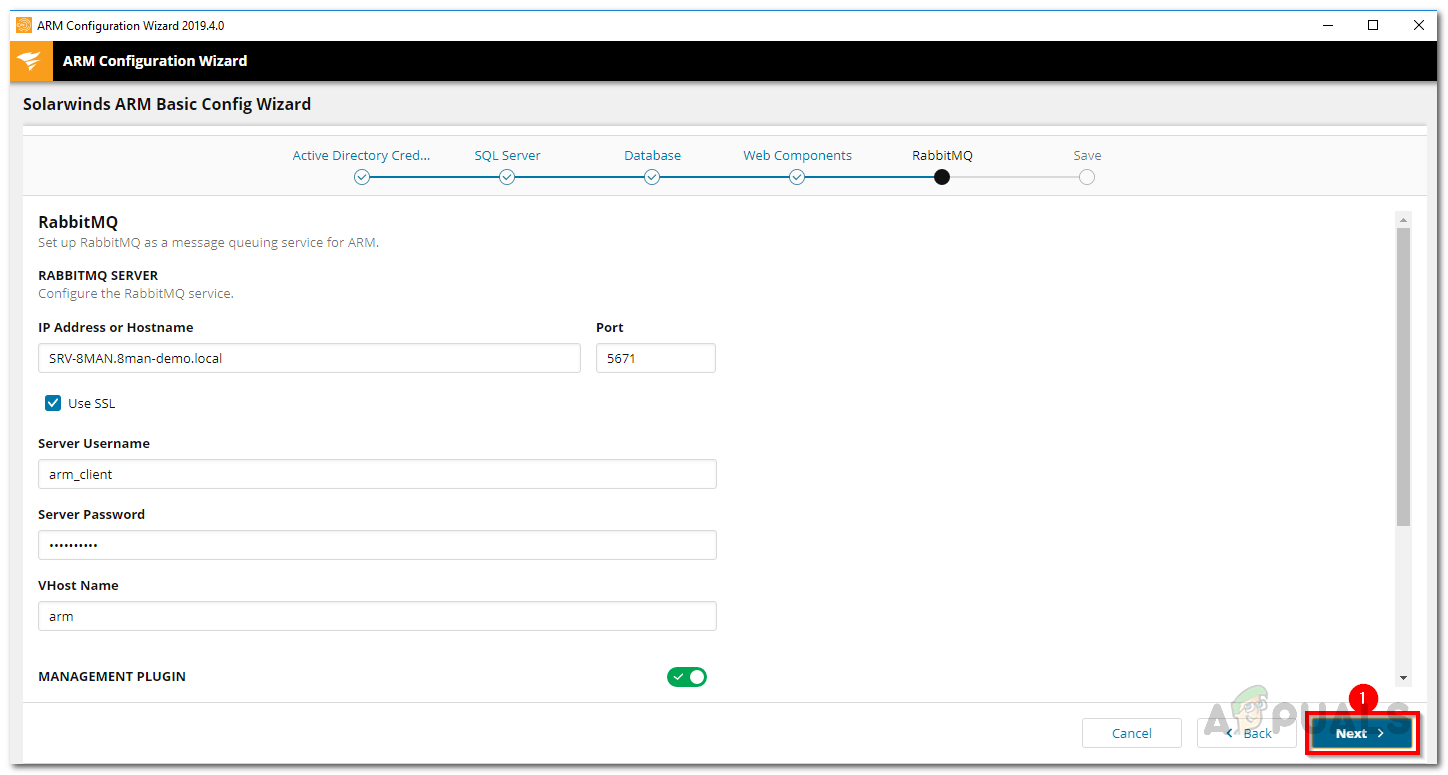 Настройки RabbitMQ
Настройки RabbitMQ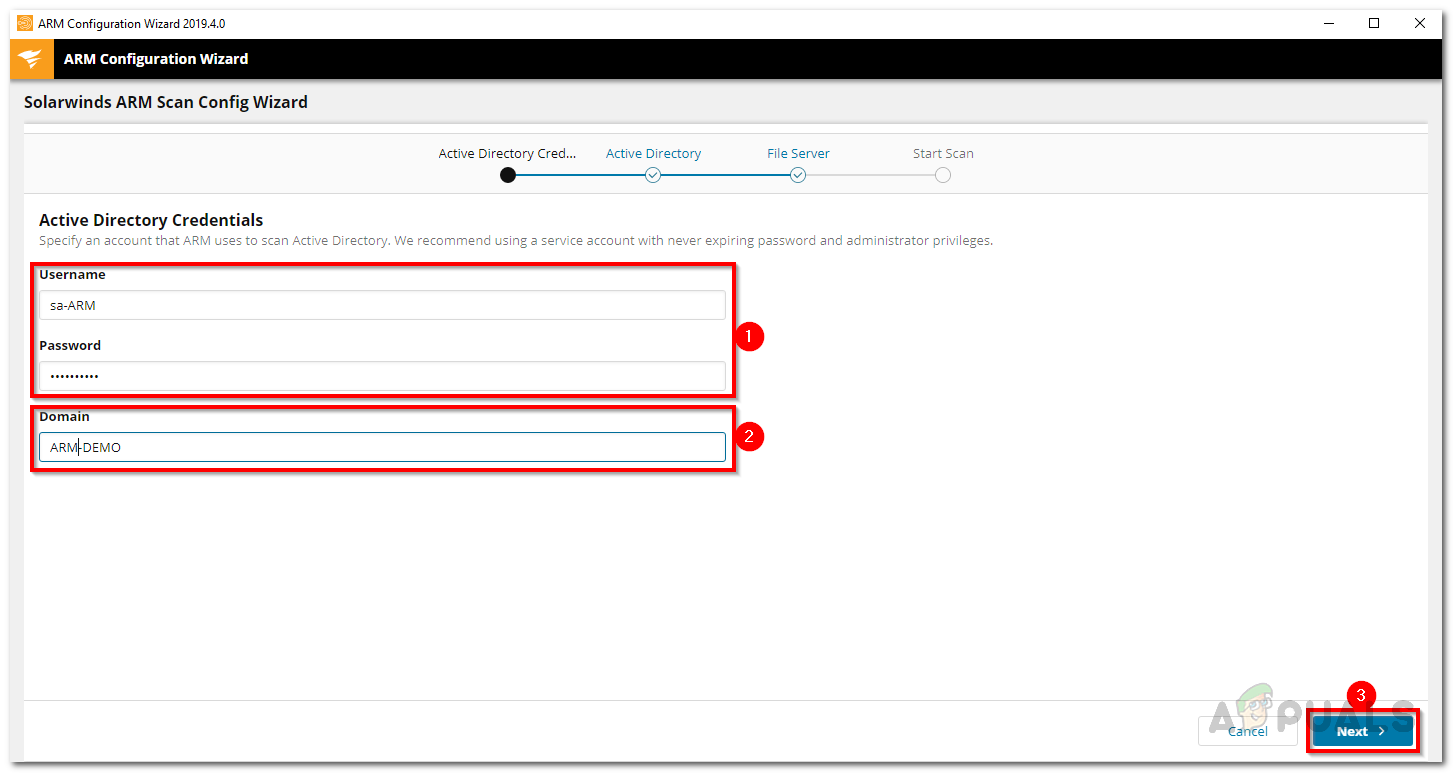 Учетные данные сканирования Active Directory
Учетные данные сканирования Active Directory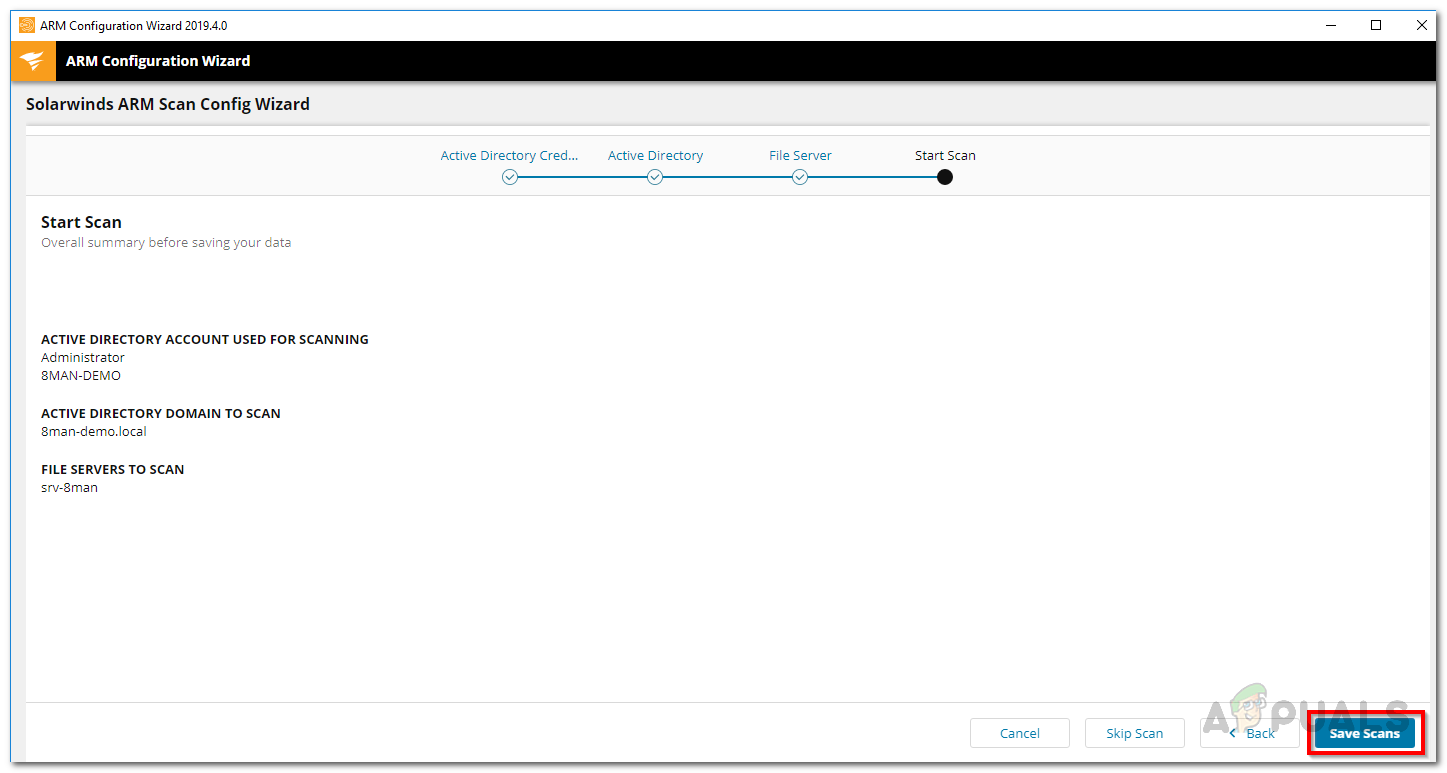 Настройки сканирования
Настройки сканирования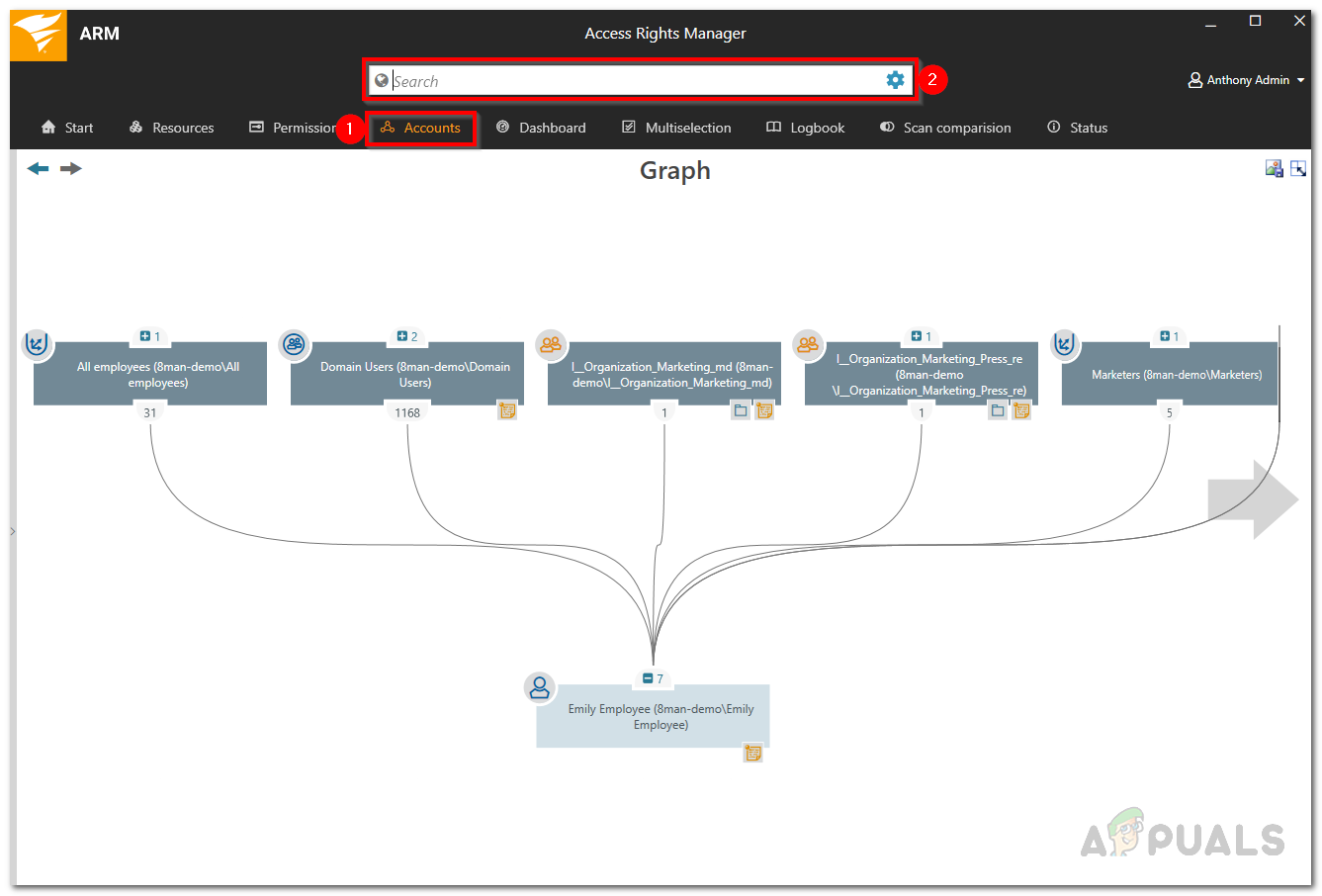 учетные записи
учетные записи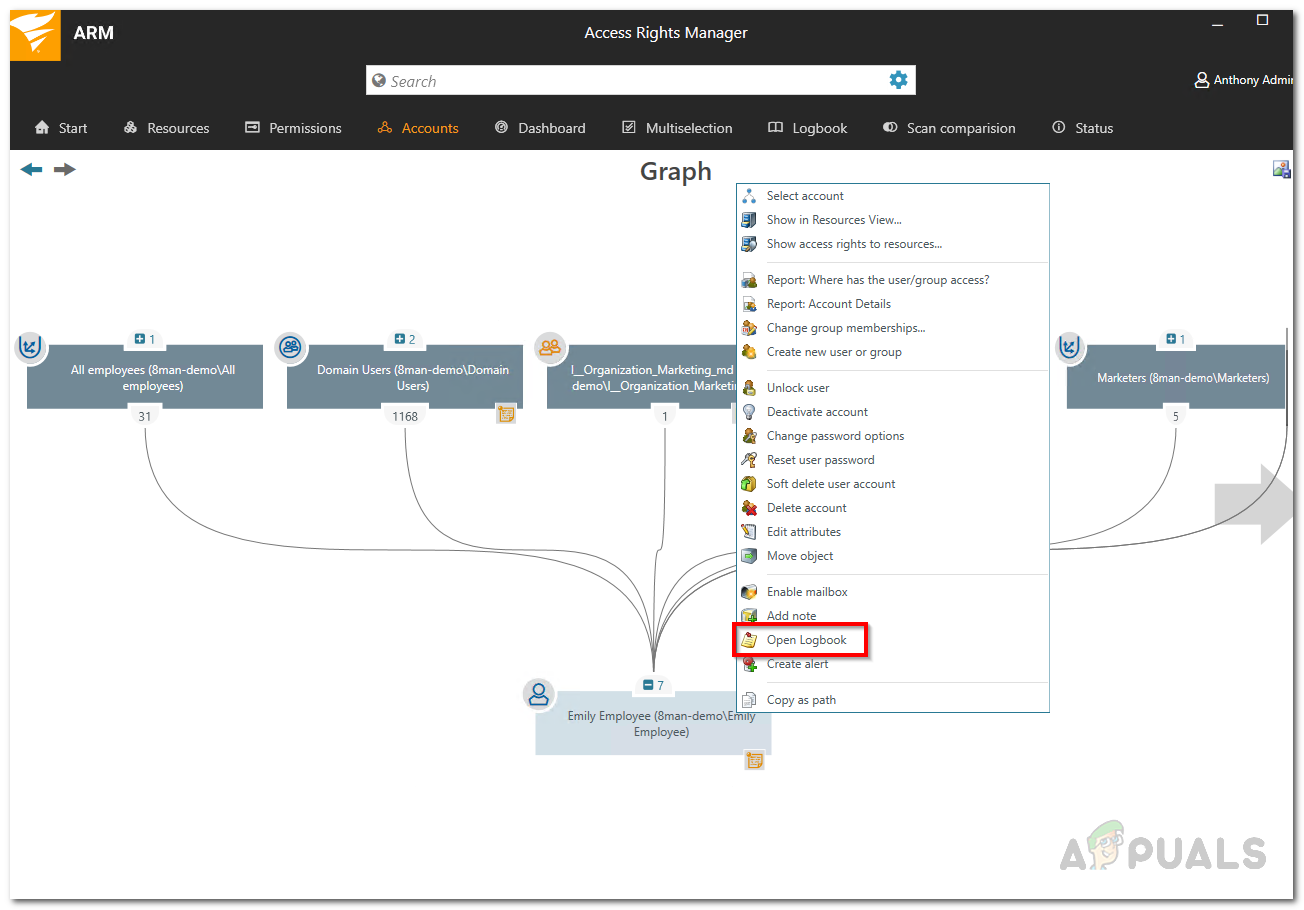 Открытие журнала
Открытие журнала